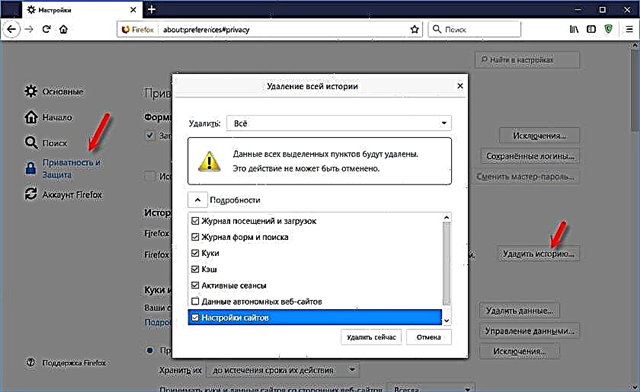سأحاول في هذه المقالة أن أشرح بأكبر قدر ممكن من البساطة والتفصيل ما يجب القيام به عندما لا تعمل تقنية Bluetooth على جهاز كمبيوتر ثابت أو كمبيوتر محمول. التعليمات مناسبة لحل المشكلات في تشغيل محول Bluetooth على أجهزة الكمبيوتر المحمولة وأجهزة الكمبيوتر المثبت عليها Windows 10 و Windows 8 و Windows 7. في كثير من الأحيان يسأل الناس مثل هذه الأسئلة عندما لا يمكنهم الاتصال ، على سبيل المثال ، سماعات رأس Bluetooth أو ماوس أو مكبر صوت أو جهاز آخر. لكن الحقيقة هي أن السبب ليس دائمًا على جانب الكمبيوتر المحمول ، أو المحول ، أو برنامج التشغيل ، أو Windows ، وما إلى ذلك ، فقد تكون هناك مشكلات في الجهاز نفسه ، والتي لا يمكن توصيلها ، ولسبب ما تم التوصل إلى أن السبب في الكمبيوتر المحمول. دعونا نكتشف ذلك الآن.
باختصار ، كيف تعمل تقنية Bluetooth بشكل عام على أجهزة الكمبيوتر لدينا. في حالة أجهزة الكمبيوتر المحمولة ، تكون وحدة Bluetooth مدمجة دائمًا تقريبًا هناك. أي أنه موجود بالفعل في الكمبيوتر المحمول من المصنع. يتم كتابة هذا دائمًا في المواصفات الخاصة بطراز الكمبيوتر المحمول الخاص بك. هناك استثناءات ، ولكن نادرًا جدًا. إذا كنا نتحدث عن جهاز كمبيوتر ، فإن العكس هو الصحيح ، يحدث البلوتوث المدمج ، ولكن نادرًا. هناك نماذج للوحات الأم تدعم البلوتوث. انظر المواصفات الفنية. لذلك ، عادةً ما يتم توصيل محولات Bluetooth الخارجية بجهاز الكمبيوتر. إذا كان هناك محول في الكمبيوتر ، لكن Bluetooth لا تعمل ، فلن يراه Windows ، فمن المحتمل أن يكون السبب في برنامج التشغيل. برنامج التشغيل هو برنامج يخبر نظام التشغيل Windows بكيفية العمل مع جهاز معين. في حالتنا ، هذا محول (وحدة ، لوحة) مسؤول عن تشغيل Bluetooth.
كيف يتم المفترض أن يعمل؟
اسمح لي أولاً أن أوضح لك كيفية التأكد من أن كل شيء على ما يرام مع Bluetooth على الكمبيوتر المحمول أو الكمبيوتر ، وربما يكون السبب شيئًا آخر. على سبيل المثال ، الجهاز الذي تحاول الاتصال به ليس في وضع الاقتران (غير مرئي للأجهزة الأخرى). سأوضح لك كيف تبدو تقنية Bluetooth العاملة في إصدارات مختلفة من Windows. إذا لم يكن كل شيء هو نفسه بالنسبة لي في الوصف وفي لقطات الشاشة أدناه ، فلا توجد هذه الإعدادات والرموز وما إلى ذلك ، فراجع الحلول في الجزء الثاني من المقالة.
نظام التشغيل Windows 10
في نظام التشغيل Windows 10 ، في الخيارات ، ضمن "الأجهزة" يجب أن تكون علامة التبويب "Bluetooth والأجهزة الأخرى". هناك أيضًا مفتاح يجب تشغيله. وعنصر "إضافة بلوتوث أو أي جهاز آخر" ، من خلال النقر عليه ، يمكنك توصيل أجهزتنا.

يجب أن يكون هناك رمز مطابق في الدرج

مقالة ذات صلة: كيفية تمكين وتكوين Bluetooth على كمبيوتر محمول يعمل بنظام Windows 10. يمكنك أيضًا مشاهدة عملية توصيل جهاز باستخدام مثال سماعات الرأس اللاسلكية: كيفية توصيل سماعات رأس Bluetooth بجهاز كمبيوتر أو كمبيوتر محمول على Windows 10.
في أغلب الأحيان ، لا تعمل تقنية Bluetooth في نظام التشغيل Windows 10 بسبب مشكلات في برنامج التشغيل. لا يوجد تبديل في الإعدادات ، وعندما تحاول بدء البحث عن الأجهزة ، يظهر الخطأ "تمكنا من الاتصال". ماذا تفعل بهذا ، سأخبرك لاحقًا في المقالة.
ويندوز 8
في إعدادات Windows 8 ، ضمن Wireless ، يجب أن يكون هناك مفتاح Bluetooth. تبدو هذه الإعدادات مختلفة في Windows 8.1.

المشكلة الأكثر شيوعًا في Windows 8 و 8.1 هي عندما يكون مفتاح "Bluetooth" غير نشط.
ويندوز 7
عندما يتم إعداد كل شيء وتشغيله ، يجب أن يكون هناك رمز أزرق في الدرج

بالنقر فوق هذا الرمز ، يمكنك توصيل جهاز جديد ، وإظهار جميع الأجهزة المتصلة ، وفتح الإعدادات ، وما إلى ذلك. يمكنك أيضًا القيام بذلك في لوحة التحكم ، في قسم "الأجهزة والصوت" - "الأجهزة والطابعات" - "أجهزة Bluetooth". عندما لا يتم تثبيت Bluetooth ، لا يعمل في Windows 7 ، فلن تكون أيقونة العلبة هذه.
توصيل جهاز باستخدام مثال سماعات رأس Bluetooth بنظام Windows 7.
ماذا تفعل إذا لم يعمل Bluetooth في أنظمة التشغيل Windows 10 و 8 و 7
أولاً ، انتبه إلى النقاط المهمة التالية:
- إذا كانت هناك إعدادات Bluetooth ، فقد تم تشغيلها ، وجاري البحث عن الجهاز ، ولكن لم يتم العثور على أي جهاز ، فراجع الحلول في هذه المقالة: الكمبيوتر المحمول لا يرى أجهزة Bluetooth.
- ربما تم إيقاف تشغيل Bluetooth للتو ، لذا فهو لا يعمل. هذا ينطبق أكثر على أجهزة الكمبيوتر المحمولة. راجع المقالة حول كيفية تمكين Bluetooth على جهاز كمبيوتر محمول.
- إذا كان لديك جهاز كمبيوتر أو كمبيوتر محمول ثابت ، ولا تعرف ما إذا كان يحتوي على Bluetooth على الإطلاق ، فستكون هذه المقالة مفيدة لك: كيفية التحقق مما إذا كان هناك Bluetooth على جهاز كمبيوتر محمول أو كمبيوتر وكيفية العثور عليه.
- يواجه العديد من الأشخاص مشكلات في الصوت بعد توصيل سماعات الرأس أو مكبرات الصوت بنجاح. إذا لم يكن هناك صوت على الإطلاق: لا تقوم سماعات البلوتوث بتشغيل الصوت من الكمبيوتر المحمول.
وإذا كان هناك صوت ولكن بجودة رديئة: صوت ضعيف في سماعات البلوتوث على كمبيوتر أو كمبيوتر محمول.
إذا لم تكن هناك أزرار وإعدادات متعلقة بالبلوتوث في Windows على الإطلاق ، فأنت بحاجة إلى معرفة ما إذا كان هناك محول Bluetooth في مدير الجهاز وما إذا كان يعمل. لفتح Device Manager بسرعة ، اضغط على اختصار لوحة المفاتيح Win + R. وقم بتشغيل الأمر devmgmt.msc.
يجب أن تكون هناك علامة تبويب "Bluetooth" أو "راديو Bluetooth". يجب أن يحتوي هذا القسم على محول Bluetooth. قد يختلف الاسم وفقًا للطراز وبرنامج التشغيل المثبت. على نظام التشغيل Windows 10:

على Windows 7:

إذا لم يكن هناك قسم من هذا القبيل ، وبالتالي ، المحول في مدير الجهاز ، فإما أن برنامج التشغيل غير مثبت ، أو لا توجد وحدة Bluetooth فعليًا في الكمبيوتر / الكمبيوتر المحمول. إما أنه معطل أو مكسور. ولكن إذا لم يتم تثبيت برنامج التشغيل (المحول يعمل ويرى النظام ذلك) ، فيجب أن تكون هناك أجهزة غير معروفة في مدير الجهاز (المحول الخاص بنا).
كيف أقوم بتثبيت برنامج التشغيل؟
يمكن تنزيل برنامج التشغيل من موقع الويب الخاص بالشركة المصنعة للكمبيوتر المحمول أو من المحول (وحدة). Windows 10 ، على سبيل المثال ، يقوم دائمًا بتثبيت برنامج التشغيل تلقائيًا. لكن يحدث أن يتم تثبيت برنامج التشغيل ، لكن Bluetooth لا تعمل. في هذه الحالة ، تحتاج إلى تنزيل برنامج التشغيل وتثبيته من موقع الشركة المصنعة للجهاز.
باختصار: نتعرف على طراز الكمبيوتر المحمول / محول USB / الوحدة اللاسلكية ، ونجد الموقع الرسمي ، على الموقع الإلكتروني ، من خلال البحث عن النموذج ، نجد صفحة التنزيل وتنزيل برنامج التشغيل المطلوب
على سبيل المثال ، طراز كمبيوتر محمول Acer Aspire 5 A515-54G. انتقل إلى موقع Acer وابحث عن الطراز الخاص بك (عادة في قسم "الدعم" ، "التنزيلات").

اختيار النظام.

قد يحتوي الموقع على عدة برامج تشغيل لمحول Bluetooth. لمختلف الموردين من وحدة لاسلكية. افتح علامة تبويب محولات الشبكة في مدير الجهاز واطلع على الشركة المصنعة التي لديك محول Wi-Fi (لاسلكي). قم بتنزيل برنامج التشغيل لنفس الشركة المصنعة. فقط قم بتنزيله وحفظه على جهاز الكمبيوتر الخاص بك. إذا لم تتمكن من تحديد الشركة المصنعة للوحدة اللاسلكية ، فقم بتنزيل برنامج التشغيل لمختلف الشركات المصنعة وحاول تثبيتها واحدة تلو الأخرى.

للتثبيت ، قم بتشغيل ملف التثبيت. exe. يمكن أن يكون موجودا داخل الأرشيف. بعد تثبيت وإعادة تشغيل الكمبيوتر ، يجب أن تعمل تقنية Bluetooth.
حلول أخرى:
من الصعب بالطبع تقديم حلول محددة لكل مشكلة محتملة. إذا كان السبب هو أن كل شخص لديه محولات مختلفة وأجهزة كمبيوتر محمولة وأجهزة كمبيوتر مختلفة مثبت عليها إصدارات مختلفة من Windows. بالإضافة إلى ذلك ، لا تحتوي جميع الأجهزة المسؤولة عن تشغيل Bluetooth على برامج تشغيل لإصدارات معينة من Windows. على سبيل المثال ، في أجهزة الكمبيوتر المحمولة القديمة التي تم تثبيت Windows 10 عليها ، قد لا تعمل تقنية Bluetooth. حتى لو كان كل شيء على ما يرام في مدير الجهاز. أو العكس: عند تثبيت Windows 7 على كمبيوتر محمول جديد.